-
Planificar y crear una implementación
-
Crear y administrar conexiones
-
-
Usuarios y autenticación en Distribución rápida
-
Migrar cargas de trabajo entre ubicaciones de recursos mediante Image Portability Service
-
-
-
This content has been machine translated dynamically.
Dieser Inhalt ist eine maschinelle Übersetzung, die dynamisch erstellt wurde. (Haftungsausschluss)
Cet article a été traduit automatiquement de manière dynamique. (Clause de non responsabilité)
Este artículo lo ha traducido una máquina de forma dinámica. (Aviso legal)
此内容已经过机器动态翻译。 放弃
このコンテンツは動的に機械翻訳されています。免責事項
이 콘텐츠는 동적으로 기계 번역되었습니다. 책임 부인
Este texto foi traduzido automaticamente. (Aviso legal)
Questo contenuto è stato tradotto dinamicamente con traduzione automatica.(Esclusione di responsabilità))
This article has been machine translated.
Dieser Artikel wurde maschinell übersetzt. (Haftungsausschluss)
Ce article a été traduit automatiquement. (Clause de non responsabilité)
Este artículo ha sido traducido automáticamente. (Aviso legal)
この記事は機械翻訳されています.免責事項
이 기사는 기계 번역되었습니다.책임 부인
Este artigo foi traduzido automaticamente.(Aviso legal)
这篇文章已经过机器翻译.放弃
Questo articolo è stato tradotto automaticamente.(Esclusione di responsabilità))
Translation failed!
Usuarios y autenticación en Distribución rápida
Nota:
En julio de 2023, Microsoft cambió el nombre de Azure Active Directory (Azure AD) por el de Microsoft Entra ID. En este documento, cualquier referencia a Azure Active Directory, Azure AD o AAD ahora se refiere a Microsoft Entra ID.
Métodos de autenticación de usuarios
Los usuarios deben autenticarse cuando inician sesión en Citrix Workspace para iniciar su escritorio o aplicaciones.
Distribución rápida admite los siguientes métodos de autenticación de usuarios:
-
Azure AD administrado: Azure AD administrado es una instancia de Azure Active Directory (AAD) proporcionada y administrada por Citrix. No es necesario que proporcione su propia estructura de Active Directory. Solo tiene que agregar sus usuarios al directorio.
-
Su proveedor de identidades: Puede utilizar cualquier método de autenticación disponible en Citrix Cloud.
Nota:
Las implementaciones de acceso con Remote PC utilizan solo Active Directory. Para obtener más información, consulte Acceso con Remote PC.
Si usa servicios de dominio de Azure AD: Los nombres principales de usuario (UPN) de inicio de sesión de Workspace deben contener el nombre de dominio que se especificó al habilitar los servicios de dominio de Azure AD. Los inicios de sesión no pueden usar nombres UPN para un dominio personalizado creado por usted, incluso aunque ese dominio personalizado se designe como dominio principal.
La configuración de la autenticación de usuarios incluye los siguientes procedimientos:
- Configurar el método de autenticación de usuarios en Citrix Cloud y en Configuración de Workspace.
- Si utiliza Azure AD administrado para la autenticación de usuarios, agregue usuarios al directorio.
- Agregar usuarios a un catálogo.
Configurar la autenticación de usuarios en Citrix Cloud
Para configurar la autenticación de usuarios en Citrix Cloud:
- Conéctese al método de autenticación de usuarios que quiera utilizar. (En Citrix Cloud, se “conecta” o “desconecta” de un método de autenticación.)
- En Citrix Cloud, configure la autenticación de Workspace para utilizar el método conectado.
Nota:
Está configurado el método de autenticación de Azure AD administrado de forma predeterminada. Es decir, se conecta automáticamente en Citrix Cloud y la autenticación de Workspace se configura automáticamente para utilizar Azure AD administrado para Citrix DaaS (anteriormente, Citrix Virtual Apps and Desktops Service). Si desea utilizar este método (y no ha configurado previamente otro), continúe con Agregar y eliminar usuarios en Azure AD administrado. Si Azure AD administrado está desconectado, la autenticación de Workspace cambiará a Active Directory. Si quiere usar un método de autenticación diferente, siga los pasos que se indican a continuación.
Para cambiar el método de autenticación:
-
En Administrar > Distribución rápida, seleccione Acceso y autenticación de usuario a la derecha.
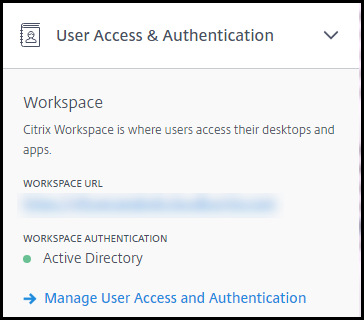
-
Seleccione Administrar el acceso y la autenticación de los usuarios. Seleccione la ficha Área de trabajo, si aún no está seleccionada. (La otra ficha indica qué método de autenticación de usuario está configurado actualmente).
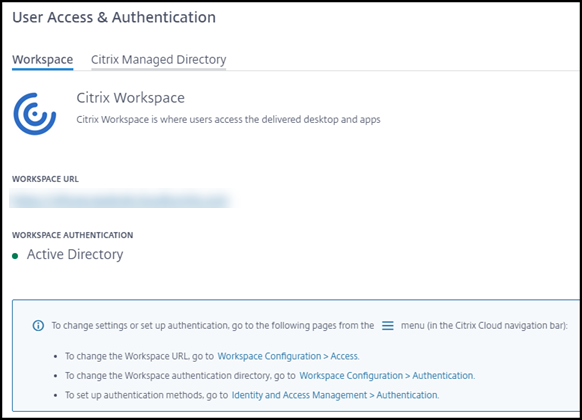
-
Siga el enlace Para configurar los métodos de autenticación. Este enlace le lleva a Citrix Cloud. Seleccione Conectar en el menú de puntos suspensivos del método que quiera.
-
Mientras esté en Citrix Cloud, seleccione Configuración de Workspace en el menú superior de la izquierda. En la ficha Autenticación, seleccione el método que prefiera.
Qué hacer a continuación:
- Si utiliza Azure AD administrado, agregue usuarios al directorio.
- Para todos los métodos de autenticación, agregue usuarios al catálogo.
Agregar y eliminar usuarios en Azure AD administrado
Complete este procedimiento solo si utiliza Azure AD administrado para la autenticación de usuarios en Citrix Workspace.
Debe proporcionar el nombre y las direcciones de correo electrónico de sus usuarios. A continuación, Citrix envía una invitación por correo electrónico a cada uno de ellos. El correo electrónico indica a los usuarios que seleccionen un enlace que los une Azure AD administrado por Citrix.
- Si el usuario ya tiene una cuenta Microsoft con la dirección de correo electrónico que proporcionó, se utiliza esa cuenta.
- Si el usuario no tiene una cuenta Microsoft con la dirección de correo electrónico, Microsoft crea una cuenta.
Para agregar e invitar usuarios a Azure AD administrado:
- En Administrar > Distribución rápida, expanda Acceso y autenticación de usuario a la derecha. Seleccione Administrar el acceso y la autenticación de los usuarios.
- Seleccione la ficha Azure AD administrado.
-
Seleccione Invitar a usuarios.
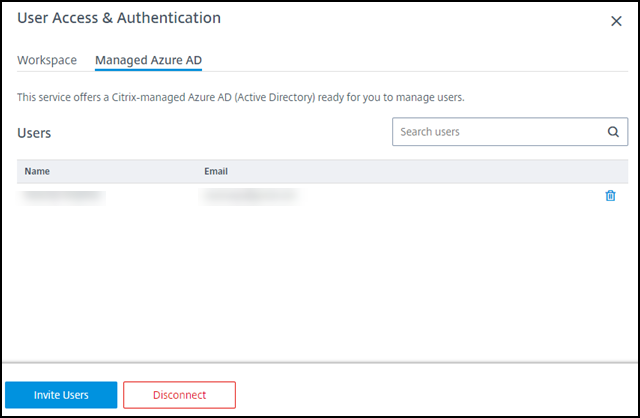
-
Escriba el nombre y la dirección de correo electrónico de un usuario y, a continuación, seleccione Agregar usuario.
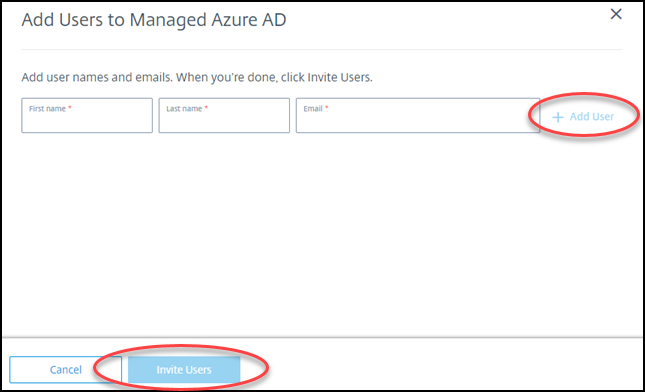
- Repita el paso anterior para agregar otros usuarios.
- Cuando haya terminado de agregar información de usuario, seleccione Invitar a usuarios en la parte inferior de la tarjeta.
Para eliminar un usuario de Azure AD administrado, seleccione el icono de papelera situado junto al nombre del usuario que quiere eliminar del directorio. Confirme la eliminación.
Qué hacer a continuación: Agregar usuarios al catálogo
Agregar o quitar usuarios de los catálogos
Complete este procedimiento, independientemente del método de autenticación que utilice.
-
En Administrar > Distribución rápida, si no ha agregado ningún usuario a un catálogo, seleccione Agregar suscriptores.
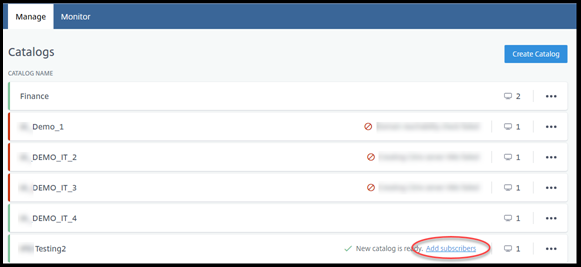
Para agregar usuarios a un catálogo que ya tiene usuarios, haga clic en cualquier parte de la entrada del catálogo.
-
En la ficha Suscriptores, seleccione Administrar suscriptores.
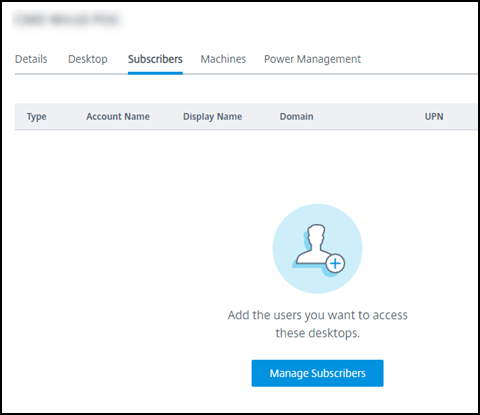
-
Seleccione un dominio. (Si utiliza Azure AD administrado para la autenticación de usuarios, solo hay una entrada en el campo de dominio.) A continuación, seleccione un usuario.
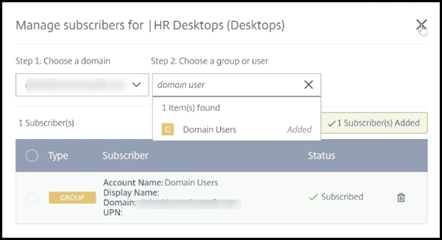
-
Seleccione otros usuarios, según sea necesario. Cuando haya terminado, seleccione la X en la esquina superior derecha.
Para quitar usuarios de un catálogo, siga los pasos 1 y 2. En el paso 3, seleccione el icono de papelera situado junto al nombre que quiere eliminar (en lugar de seleccionar un dominio y un grupo/usuario). Esta acción quita al usuario del catálogo, no del origen (como Azure AD administrado o su propio AD o AAD).
Qué hacer a continuación:
- Para un catálogo con máquinas multisesión, agregue aplicaciones, si aún no lo ha hecho.
- Para todos los catálogos, envíe la URL de Citrix Workspace a los usuarios.
Más información
Para obtener más información sobre la autenticación en Citrix Cloud, consulte Administración de acceso e identidad.
Compartir
Compartir
This Preview product documentation is Citrix Confidential.
You agree to hold this documentation confidential pursuant to the terms of your Citrix Beta/Tech Preview Agreement.
The development, release and timing of any features or functionality described in the Preview documentation remains at our sole discretion and are subject to change without notice or consultation.
The documentation is for informational purposes only and is not a commitment, promise or legal obligation to deliver any material, code or functionality and should not be relied upon in making Citrix product purchase decisions.
If you do not agree, select I DO NOT AGREE to exit.